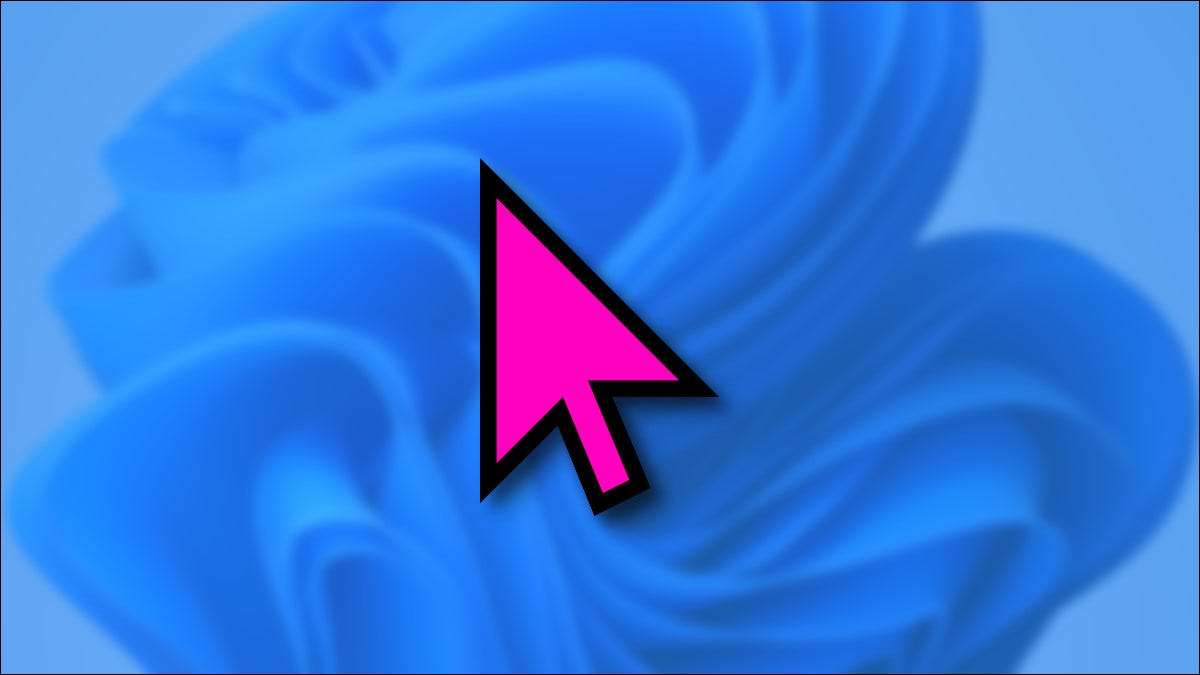
Windows 11 обеспечивает несколько способов Настройте курсор мыши , в том числе способность менять свой цвет на все, что вы хотите. Это может помочь вам увидеть указатель лучше или просто дать вашему Windows PC в уникальном смысле стиля. Вот как это сделать.
Во-первых, открывайте параметры Windows, нажав Windows + I. Или вы можете щелкнуть правой кнопкой мыши меню «Пуск» и выберите «Настройки».

В настройках выберите раздел «Доступность» в боковой панели, а затем нажмите «Указатель мыши и нажмите».

В настройках указателя мыши и параметры Touch разверните меню «указатель мыши и стиль», если необходимо, нажав на него. Затем выберите параметр «Пользовательский» вариант курсора мыши на дальней правой стороне списка, который обозначается красочным стрелкой указателя на квадрате.
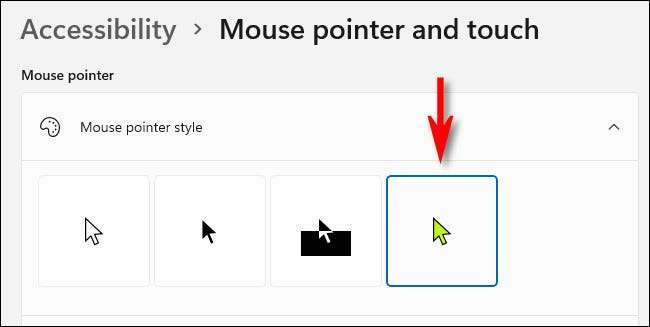
После того, как вы выберете «Custom», вы можете либо выбрать цвет указателя мыши из одного из восьми «Рекомендуемых цветов», показанных в ряд квадратов ниже, или вы можете нажать кнопку PLUS («+»), помеченную «Выберите другой цвет» выбрать пользовательский цвет.
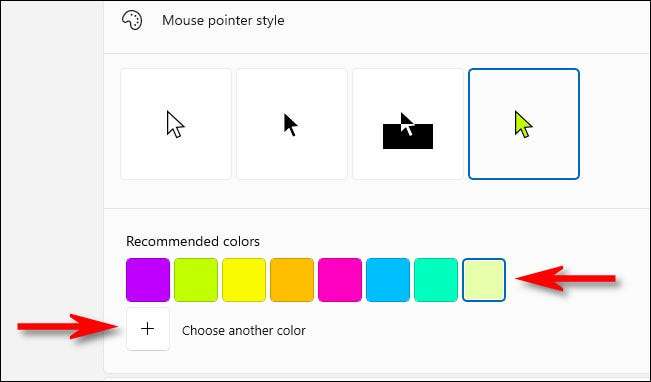
После нажатия кнопки PLUS появится цветовое палитру в небольшом окне. Установите круг в градиенте цвета, чтобы выбрать пользовательский цвет указателя мыши, который вы хотите. Обратите внимание, что при выборе пользовательской мыши курсора курсора мыши граница курсора мыши будет автоматически меняться между черными для более легких цветов и белых для темных цветов.
Когда вы будете готовы, нажмите «Готово».
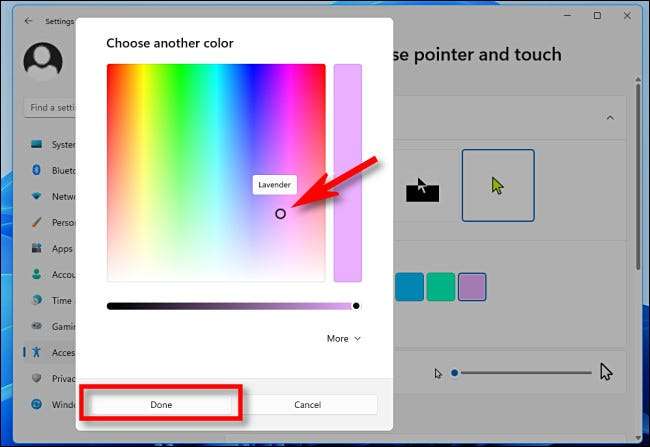
Поздравляем, вы владелец новой указатель мыши с пользовательским цветом! Ваши настройки уже были сохранены, так что не стесняйтесь закрывать окно настроек, когда вы удовлетворены тем, как настроен ваш курсор. Счастливая указывая!
СВЯЗАННЫЕ С: Как изменить размер указателя мыши и стиль в Windows 11







